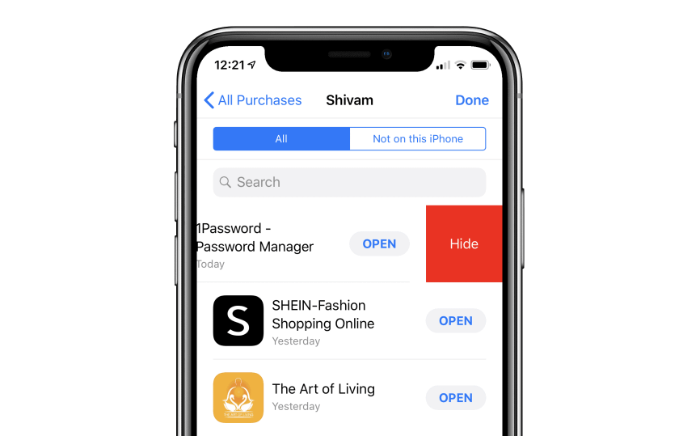A Apple salva todo o seu histórico de compras de aplicativos em sua conta Apple ID. Mesmo os aplicativos gratuitos que você baixa da App Store são salvos como compras em sua conta. Mas você pode excluir o histórico de todos os aplicativos comprados da App Store? Não.
A Apple não oferece a opção de excluir o histórico do aplicativo comprado no seu iPhone ou iPad. Depois de baixar um aplicativo da App Store, ele será salvo para sempre em sua conta Apple ID como uma compra. Você pode, no entanto, esconda suas compras.
Você pode ocultar e reexibir aplicativos comprados na App Store. Isso é o mais próximo que você chega de remover o histórico do aplicativo comprado em seu dispositivo iOS.
Como ocultar o histórico de compras de aplicativos no iPhone e iPad
- Abra o Loja de aplicativos aplicativo e vá para o Hoje tela.
- Toque
 ou a foto da sua conta no canto superior direito da tela.
ou a foto da sua conta no canto superior direito da tela. - Selecione Comprado na tela Conta »e depois toque em Minhas compras.
- Encontre o aplicativo você quer se esconder, então deslize para a esquerda e toque Esconder.
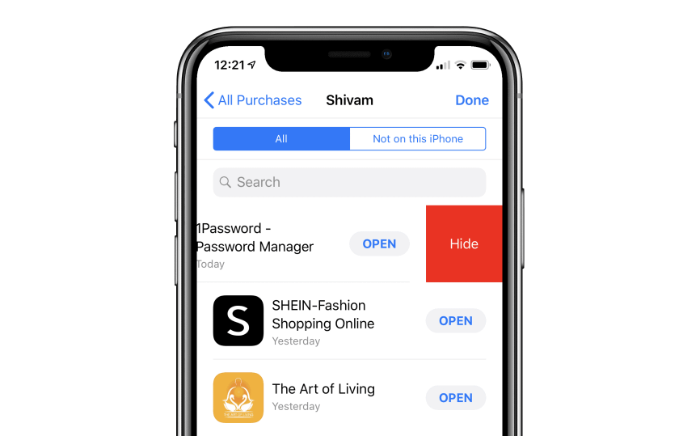
É isso. Sua compra de aplicativo agora está oculta. Repita a Etapa 4 acima para ocultar todos os aplicativos que deseja excluir do histórico de aplicativos comprados.
Dica: Para reexibir e baixar novamente um aplicativo que você removeu do histórico de compras, vá para a página da conta da App Store »toque em Seu nome» role para baixo e toque em Compras ocultas no iTunes na seção de nuvem »e, por fim, toque em  para o aplicativo que você deseja baixar novamente.
para o aplicativo que você deseja baixar novamente.

 ou a foto da sua conta no canto superior direito da tela.
ou a foto da sua conta no canto superior direito da tela.